win8.1 iso安装后怎么查看显卡型号
时间:2016-09-05 来源:互联网 浏览量:
win8.1 iso安装后怎么查看显卡型号?此问题不过是老生常谈,方法仍是雷打不动!对于刚接触电脑的新手朋友,可能有些生疏!多接触几天,估计Win8.1查看显卡型号的问题,谁都唬不住!望着新加入电脑使用大军的新手朋友们,只能说一句:熟能生巧!多操作多学习,没有办不到的事情!
win8.1 iso安装后怎么查看显卡型号:
方法一:借助运行命令
步骤一、按下Win+R组合键,在弹出的运行命令中输入“dxdiag(不含引号)”后回车
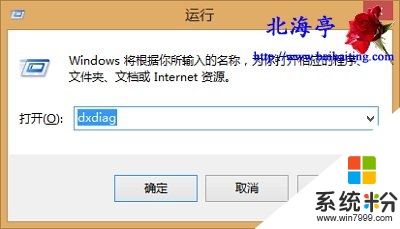
步骤二、随后会出现DirectX诊断工具提示窗口,点击是即可(抱歉!当时忘记截图,只好以Win7的代替^_~)

步骤三、在DirectX诊断工具窗口,点击切换到“显示”选项卡,关于显卡的所有信息都会展现在您面前,如类型、制造商、驱动版本等(这里是以虚拟机演示的,实体机方法和效果相同)
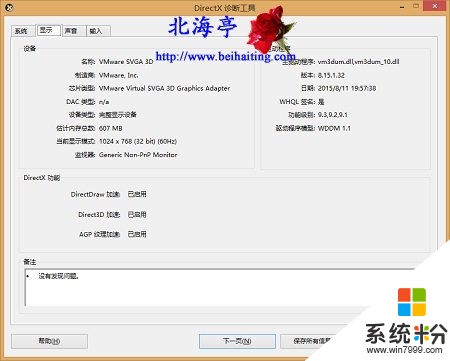
方法二:利用第三方软件
虽然鲁大师也能做到,但是仍然推荐朋友们使用AIDA64,此方法不受系统版本限制,这里就是以Win10系统下截图的,同样适用于Win8以及Win8.1
步骤一、点击去下载AIDA64,放心下载绿色单文件版,下载解压后即可双击运行
步骤二、双击运行AIDA64,展开左侧“显示设备”选项,想要了解最完整的内容,就一次点开看,仅仅是想了解像卡型号,点击选择Windows视频,适配器字符串就是显卡型号,如笔者为Intel 酷睿i3 3220核心显卡HD Graphics 2500
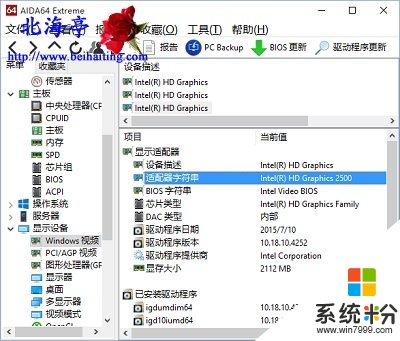
关于win8.1 iso安装后怎么查看显卡型号以上就是全部内容,有不清楚的用户可以看参看以上的步骤。更多关于官方操作系统下载后使用技巧需要了解的话,欢迎上系统粉查看。
我要分享:
Win8系统教程推荐
- 1 找回win8纯净版系统语言栏的操作方法有哪些 如何找回win8纯净版系统语言栏的操作
- 2 Win8.1正式版怎样自动导出iPhone照片和视频 Win8.1正式版自动导出iPhone照片和视频的方法有哪些
- 3 win8电脑家庭组提示无法正常退出怎么解决? win8电脑家庭组提示无法正常退出怎么处理?
- 4win8系统宽带怎样设置自动联网? win8系统宽带设置自动联网的方法有哪些?
- 5ghost Win8怎样设置开机自动联网 ghost Win8设置开机自动联网的方法有哪些
- 6ghost win8系统语言栏不见如何找回 ghost win8系统语言栏不见找回的方法有哪些
- 7win8重命名输入法不能正常切换的解决办法有哪些 win8重命名输入法不能正常切换该如何解决
- 8Win8分屏显示功能使用的方法有哪些 Win8分屏显示功能如何使用
- 9怎样让win8电脑兼容之前的软件? 让win8电脑兼容之前的软件的方法有哪些?
- 10怎样解决ghost win8频繁重启的烦恼 解决ghost win8频繁重启的烦恼的方法
Win8系统热门教程
- 1 win8如何调大鼠标箭头图标的大小? win8调大鼠标箭头图标的大小的方法
- 2 win8如何来开启双屏幕 win8想要开启双屏幕该如何操作
- 3 Win8系统电脑开机时间怎样查看? 电脑开机时间查询方法有哪些?
- 4win8开机启动项如何取消
- 5win8.1怎么关闭鼠标弹出超级按钮
- 6怎样在Win8系统中玩手机游戏“像素鸟”
- 7win7系统如何远程控制win8的方法 win7系统怎么远程控制win8
- 8windowsxp系统重装需要哪些步骤,windowsxp系统重装教程
- 9win8系统怎么开启管理员权限,win8获取管理员权限的方法
- 10win8系统虚拟键盘的功能怎么开启,win8开启虚拟键盘的方法
